DTMerのMacBook Proが故障し、CatalinaからBig Surにクリーンインストールして戻ってきたあと、移行アシスタントを使わず再インストール、再アクティベートを行い復旧するまでを自分の備忘録も兼ねてまとめて行きたいと思います。
参考になれば。
- 作業環境
- 不調、故障の概要、修理に至る過程
- 修理完了後、再インストール、再アクティベート復旧まで
- Catalinaか?Big Surか?移行アシスタントか?新規インストールか?
- 各インストール、アクティベートの詳細
- Logic Pro
- Antelope Audio
- Applied Acoustics Systems
- Audio Modeling
- AudioThing
- Black Rooster Audio
- Celemony
- D16 Groop Audio Software
- Denise
- Dreamtonics Co, Ltd.
- East West
- Eventide
- Exponential Auduio
- FabFilter
- FXpansion
- Goodhertz
- Heavyocity
- IK Multimedia
- iZotope
- Leapwing Audio
- Mastering the Mix
- MeldaProduction
- Native Instruments
- Plugin Boutique
- PositiveGrid
- Pulsar
- QuietMusic
- Sampleson
- Signum Audio
- Slate Digital
- Softube
- Spectrasonics
- Spitfire Audio
- Synchro Arts
- Synthogy
- Toontrack
- UJAM
- UVI
- VSL
- W.A.Production
- Waves
- Wavesfactory
- Zynaptiq
- その他ツール
- 作業を終えてみて
作業環境
PC:MacBook Pro(16inch,2019)
CPC:2.4 GHz 8コアIntel Core i9
メモリ:64 GB
オーディオインターフェイス:Antelope Audio Discrete 4 SynergyCore
DAW:Logic Pro
音源ライブラリは2つの外付SSDにあり
現OS:macOS Big Sur 11.2.3(旧OS:macOS Catalina 10.15.7)
不調、故障の概要、修理に至る過程
以前から慢性的に発生していたもの、今回突然悪化が進んだものなど、複数の不調が発生していました。
まずはどのような現象が起こったていたか。
作成中のLogicファイルが起動途中でクラッシュ
これが始まると普通には起動できないことがほとんど。。。
とりあえずこの画面に問題のあるプラグインが表示されるので(ここではBFD3)、一旦このファイルの起動は諦めて
新規で空のプロジェクトを起動
↓
問題のあるプラグインを立ち上げる
↓
「開く」または「最近使った項目を開く」から開きたいファイルを起動
そうすると何故か上手くいくことが多いです。
正しい処置かどうかわかりませんが。。。
あとは、「すべてのファイル」ブラウザから開くも効果的。
参考:https://sleepfreaks-dtm.com/dtm-trouble/restoration-project/
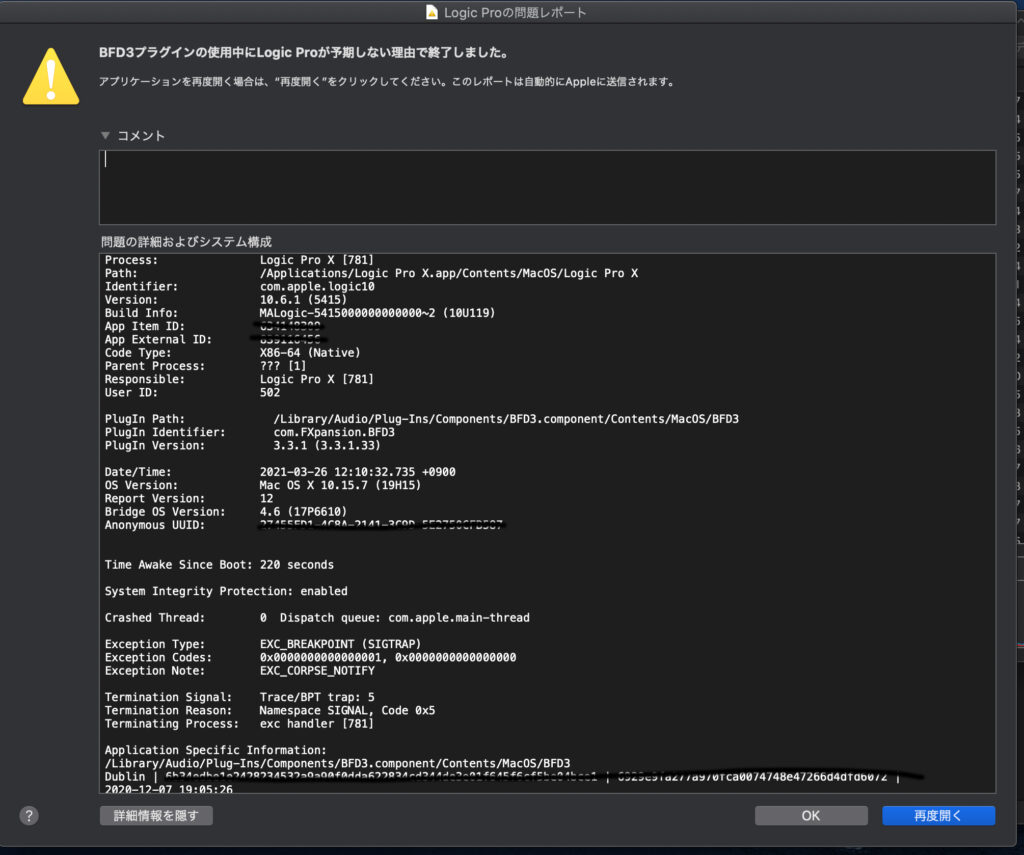
アクティベート済のプラグインが起動するたびアクティベーションを求められる
これは原因はよくわかりませんが、ある時から特定のプラグインが起動の度、アクティベーションさせられることが起こりました。(今回はWavesfactory Trackspacerで頻発)
おそらく気づかないうちにアップデートをしたことで、OS等との相性が悪くなったのではないかと思います。
以前別のプラグイン(IK Multimedia MODO DRUM)で似たようなことが発生した際にサポートに連絡したら、”アクセス権の制限によりオーサライズ情報が認識されず、繰り返しオーサライズを求められることがあります。”とのことでした。
- Macintosh HD/ユーザー/(半角ユーザアカウント名)/ライブラリ/Preferences/を開く
- com.ikmultimedia.app.(製品名).plist ファイルを右クリックして「情報を見る」を選択する
- 情報のウィンドウが表示されたら、右下の鍵マークをクリックしてロックを解除し、すべてのアクセス権を「読み / 書き」に変更する
- 変更が完了したら鍵マークをクリックして再び設定をロックする
詳細:https://www.ikmultimedia.com/news/?item_id=8488
今回も原因は同じだったのかもしれませんが、これはせずに求められるたびにアクティベーションしてました(笑)
⇨現在は(Big Sur)で解消しました!
Logic使用中PCがの動作が非常に重くなり使い物にならい
これは以前からも時々起こっていたのですが今回著しく発生したのがこの現象でした。
アクティビティモニタでCPUを見ると、981.5%となってますが、1000%を超えることもザラでした。
この状態になるとLogicだけでなく、全ての動作が重くて使い物になりません。
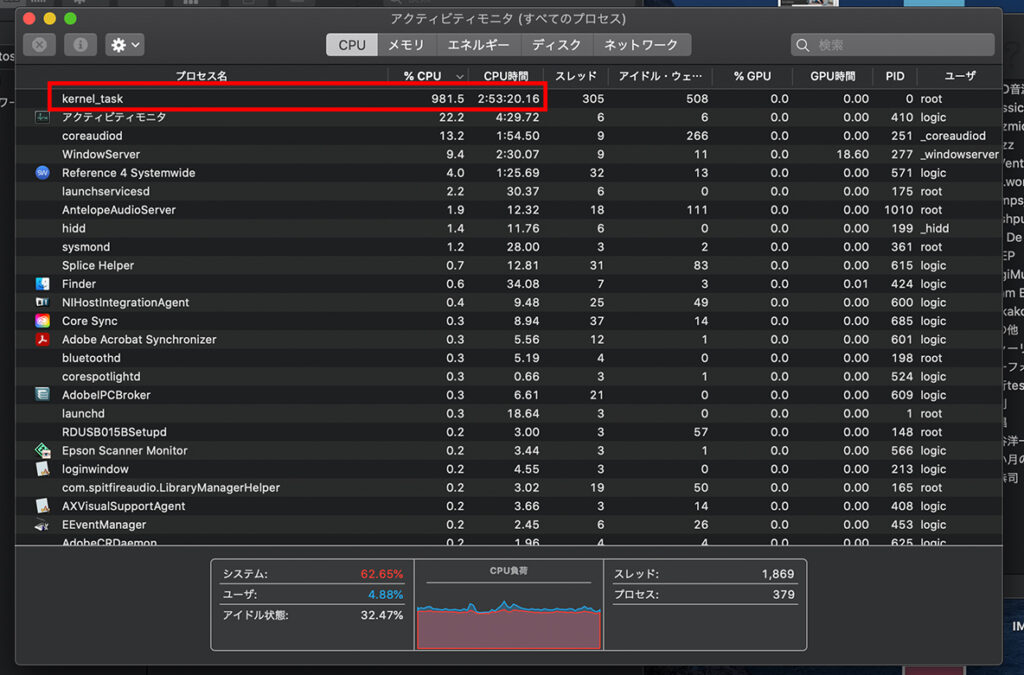
一応調べるとこれはCPUの温度管理に関するものとのことでした。
要するにCPU負荷が上がると温度が上がり過ぎるのを防ぐための処置とか。
ファンのホコリを掃除するだけで直る場合もと言われても、自分で開けちゃうとサポートの対象外になってしまうのでそれはしませんでした。
あと、以前からHDMIで外部ディスプレイを接続するとこの現象が起こりやすかったので、今回はそうしなかったのにどんどん悪化していきました。
電源ケーブルをつないでるにも関わらずバッテリー残量が増えない
結論からいうと今回の故障の要因はバッテリーの不備が主だったので、現在は復旧して発生していませんがどのような状態だったかというと。
電源ケーブルをつないで作業をしているにも関わらずバッテリーが減ってしまい、残量がわずかになるとkernel taskの暴走が始まりPCが使い物にならなくなり、その後バッテリーがなくなりMacが落ちる。という繰り返し。
この状態でAppleサポートに電話し、SMCリセットなどを一緒にやりましたが、その作業途中で充電がなくなり起動すらできない状態に。
修理を勧められました。
一度修理に持参し、どうしても取り出したいデータがあると言ったら「セキュリティの問題があり当方ではデータの復旧はできない、お客様自身で復旧が一番望ましいが、もし不可能な場合は、このPCならデータ転送に対応しているはずなのでAppleのサポートに連絡してみてはどうか」ということで、一旦帰宅。
帰宅後すぐに充電を開始。翌朝15時間充電しても40%くらいまでしか充電できなかったが、その状態でTime Machineバックアップやその他作業などをし、なんとかデータの救出に成功。
作業2時間くらいで充電残5%
その後、改めて修理に持っていきました。
ここまでが不具合と修理までの過程です。
修理完了後、再インストール、再アクティベート復旧まで
10日〜14日かかるとのことでしたが、気合の入った(笑)スペックのカスタマイズに気遣ってくれたようで、5日ほどで戻りました。
修理内容は、バッテリー、ロジックボード、Touch ID交換でした。
Catalinaか?Big Surか?移行アシスタントか?新規インストールか?
これは修理前から悩むところではありました。
Catalinaか?Big Surか?どちらで戻してもらうか。
Catalinaで戻してもらえば、Time Machineバックアップから移行アシスタントで、直近の状態にはすぐに戻せる。。
Big Surの場合は、すべて1から始めなくてはならない。しかもまだプラグイン正式対応してないものもあり、DTMerとしては相当な賭け。
作業効率を考えたらCatalinaで移行アシスタントですが、今までMacを新調する度、移行アシスタントで継ぎ足しをしてきて、長年のゴミが不調の原因の一つでもあるのかなというのがずっと気になっていたので、今回は思い切って決意しました。
Power Mac G4(2002)→Macbook(2008)→MacBook Pro(2013)→MacBook Pro(2019)
もしBig Surで致命的に使えなかった場合は、Catalinaをインストールし直して移行アシスタントから復旧という選択肢もあるかなと。
Catalinaから新規インストール。
それはありえない(笑)
ということで、移行アシスタントなしで、Big SurにDTM環境を1から再インストール、再アクティベートすることにしました。
各インストール、アクティベートの詳細
1からやり直すとはいっても今は、既存のApple IDでログイン、Googleアカウント連携など端末が変わっても認証一つで、ある程度の環境は即時継続できるので、ほんと便利な世の中になりましたね。
この辺りまでの通常ユーザーであれば何を当たり前のことをと思うかもしれませんが、我々DTMerにとってはプラグインの数が多ければ多いほど気の遠くなる作業だということは言わずともわかってくれることと思います(涙)
それでは各インストール、アクティベートの詳細に入っていきますが、以下補足説明となります。
本記事はあくまで再インストール、再アクティベートについてです。新規の場合とは異なる場合もありますのでご了承ください。
「認証方式」とは、アクティベートの方式で、iLokなどの認証ツール、または初回起動時ログイン、シリアル入力など。
「製品管理」とは、プラグインをダウンロード、インストールするためのツールを何で?どこで?管理しているかということ。
iZotope Portal、Waves Central、Native Accessなどはソフトウェア管理
メーカーサイトのマイアカウントはweb管理
「Big Sur 互換性/実際の使用感」とは、公式の発表と、実際の使用感を参考まで。あくまでも自己責任において。
※iLok License Managerのアクティベートについて
Activation Locations(アクティベート場所)をドングルやクラウドではなくPCにしていて、そのPCがクラッシュすると新PCもしくはユーザーからはDeactivateが出来ずに、各メーカーにResetリクエストが必要となりますのでくれぐれもご注意ください。
この件については今回大変手こずったので別途詳細をこちらにて。
※情報は2021年4月頃に行った作業に基づいています。
Logic Pro
Ver.:10.6.1
認証方式:Apple ID
製品管理方式:-
Big Sur 互換性/実際の使用感:◯/良好
既存のApple IDでApp Storeに入るとすでにLogic Proは購入済なので、「基本サウンドをダウンロード」でインストール実行。
サウンドライブラリはすでに外付SSDにあるので、後でLogicから認識させてやればOKかな、と思ったらなんと、それができない??
ほんとかな??
実際調べてもやり方もわからなかったので、仕方なく「利用できるすべてのサウンドをダウンロード」実行。
ここでサウンドライブラリの場所を外付SSDにすればいけるかなと、思ったらそれもできない?
初回のダウンロード、インストールはどうやらデフォルトの場所しかできないようです。
約3時間後終了。
「サウンドライブラリの場所を変更」で外付SSDに移動し完了、と思ったら、出来ない。。。
“コンテンツの場所を変更できないというエラーが表示される場合は、Logic Pro から外付けドライブへのアクセスを許可してください。”
これでようやく完了出来ました。
AppleのLogic、特に問題なさそうと思ったら初っ端からつまづき。これは先が思いやられる。。
すでに持っている外付SSDのサウンドライブラリの認識が出来ないというのは、今時どうかなと。
今後の対応を期待してます。
Antelope Audio
Discrete 4 SynergyCore(オーディオインターフェイス)
Ver.:
認証方式:-
製品管理方式:-
Big Sur 互換性/実際の使用感:◯/良好
ドライバと Antelope Audio ランチャをダウンロードしてインストール
ドライバの設定(基本自動)が思ったより時間はかかるが特に問題なく完了。



Applied Acoustics Systems
Objeq Delay
Ver.:1.3.0
認証方式:初回起動時シリアル、ログイン情報等入力
製品管理方式:-
Big Sur 互換性/実際の使用感:◯/良好
webサイトからインストーラーをダウンロード、インストール
Audio Modeling
SWAM SoloStrings、Solo Woodwinds
Ver.:SoloStrings(2.1.1)、Solo Woodwinds(2.9.1)
認証方式:初回起動時シリアル、ログイン情報等入力
製品管理方式:web
Big Sur 互換性/実際の使用感:対応/良好
webサイトからインストーラーをダウンロード、インストール
全インストゥルメントを実行後、初回起動時シリアル、ログイン情報等入力
認証はされるが、今アクティベーションしたインストゥルメントを新規トラックで起動すると、再度アクティベーション画面が出る。
原因不明のため保留
翌日起動すると何故か問題なく起動できた。
もしかするとPCの再起動が必要だったのか(これはやったはずだが)、webサイトのアクティベーション管理に時間がかかるのかもしれない。
※アクティベート数の管理をここで出来るので不要分を削除。
AudioThing
Texture
Ver.:1.0.2
認証方式:初回起動時シリアル、ログイン情報等入力
製品管理方式:web
Big Sur 互換性/実際の使用感:?/起動OK
webサイトからインストーラーをダウンロード、インストール
Black Rooster Audio
Black Rooster Audio Plugin Pack
Ver.:2.5.4
認証方式:初回起動時シリアル、ログイン情報等入力
製品管理方式:web
Big Sur 互換性/実際の使用感:?/良好
webサイトからインストーラーをダウンロード、インストール(実際は以前インストールした際のバックアップから)



Celemony
Melodyne 5 essential
Ver.:
認証方式:初回起動時シリアル、ログイン情報等入力
製品管理方式:web
Big Sur 互換性/実際の使用感:◯/起動OK
webサイトからインストーラーをダウンロード、インストール
D16 Groop Audio Software
Drumazon
Ver.:1.6.2
認証方式:keyファイル
製品管理方式:web
Big Sur 互換性/実際の使用感:×/-
アクティベートボタンを押すとLogicが落ちる。
現時点では使用不可と思われる。
Frontier
Ver.:1.1.1
認証方式:初回起動時シリアル、ログイン情報等入力
製品管理方式:web
Big Sur 互換性/実際の使用感:×/起動OK
webサイトからインストーラーをダウンロード、インストール
Denise
Punisher
Ver.:1.0.0
認証方式:-
製品管理方式:web(Plugin Boutique)
Big Sur 互換性/実際の使用感:?/起動OK
Plugin Boutiqueマイアカウントからインストーラーをダウンロード、インストール
Dreamtonics Co, Ltd.
Synthesizer V Studio Pro
Ver.:1.2.2
認証方式:初回起動時シリアル、ログイン情報等入力
製品管理方式:-
Big Sur 互換性/実際の使用感:?/良好
以前インストールした際のバックアップからインストール。
スタンドアローンで起動、アクティベート。
1.2.2へアップデート
歌声ライブラリファイル(SakiLite、SakiAI、RikkaAI、RikkaAI Lite、Rikka Lite)を読込。
アップデート
East West
QUANTUM LEAP Symphonic Orchestra
Ver.:PLAY 6.1.9、EastWestインストールセンター1.3.8
認証方式:iLok
製品管理方式:EW Installation Center
Big Sur 互換性/実際の使用感:◯/起動OK
PLAY 6.1.9とEastWestインストールセンター1.3.8をwebサイトからダウンロード、インストール
EastWestインストールセンター起動、ログイン
各ライブラリの「Locate」で、外付SSDのすでにあるライブラリフォルダを選択
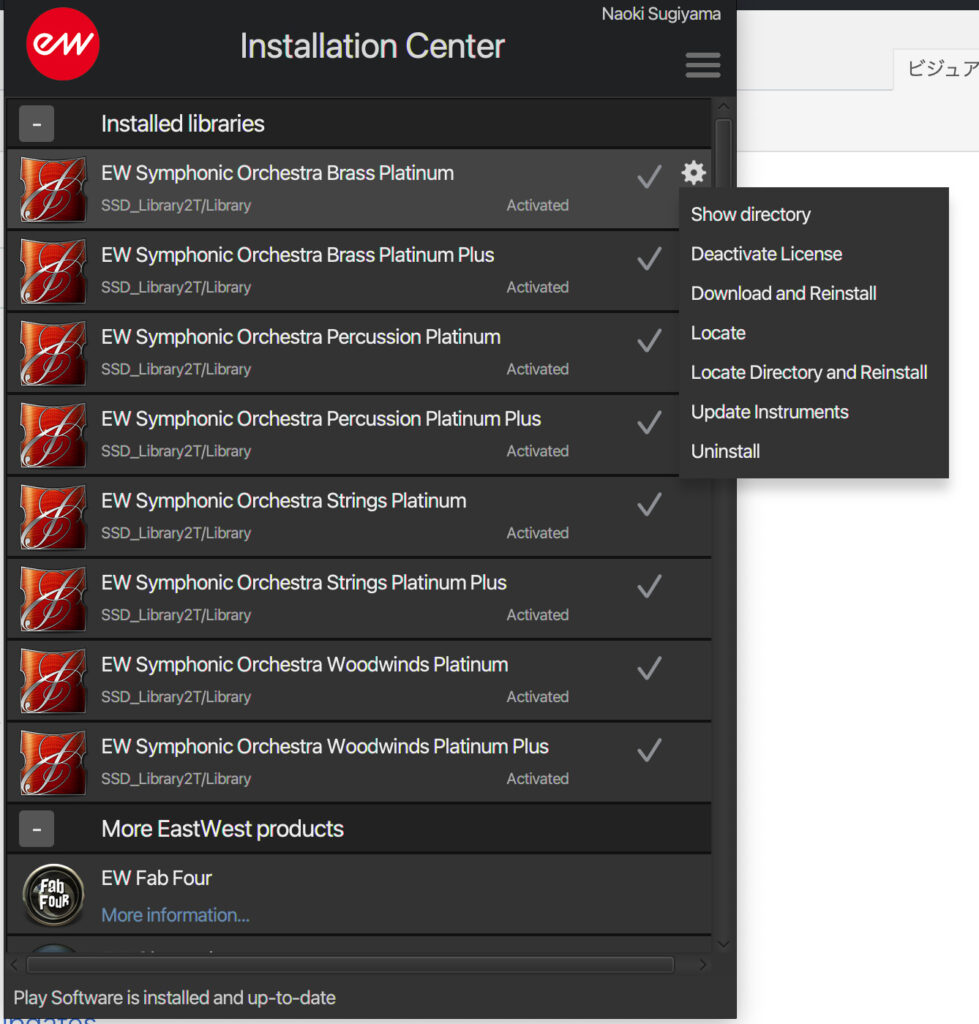
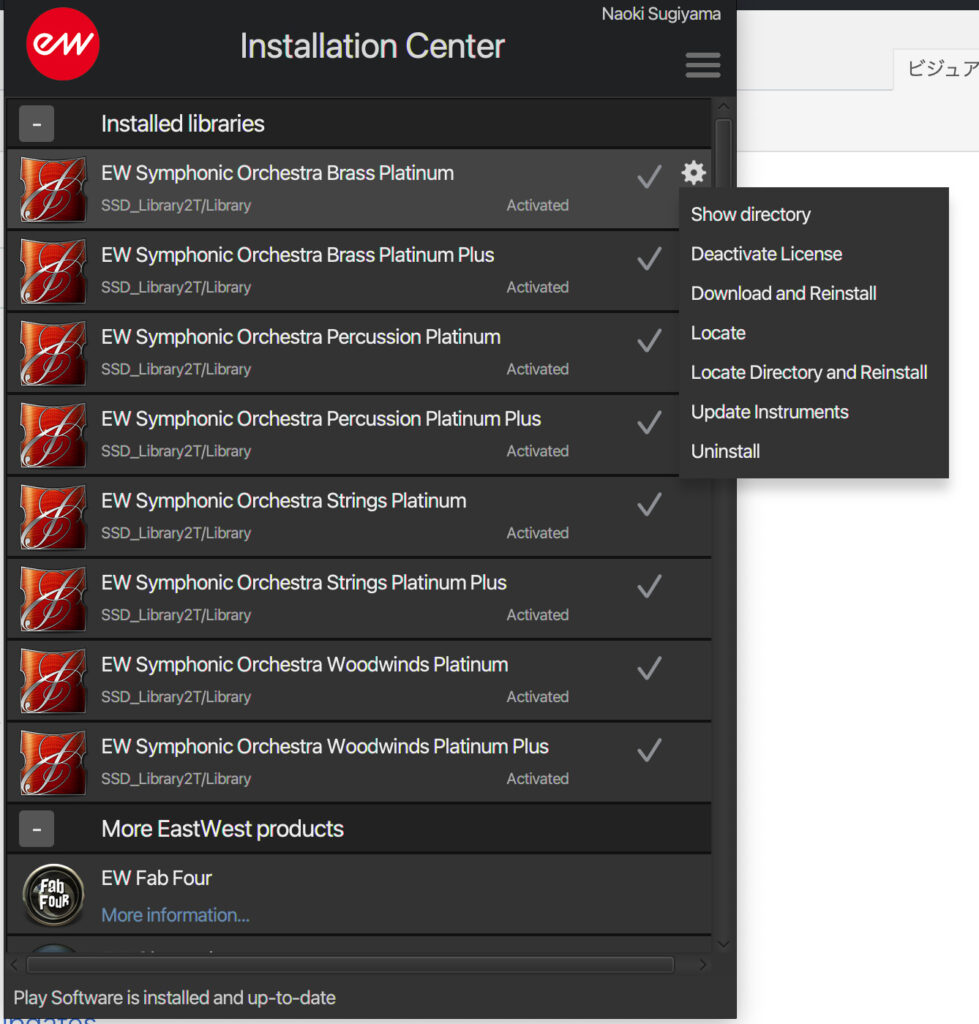
Eventide
Quadravox
Ver.:
認証方式:iLok
製品管理方式:web
Big Sur 互換性/実際の使用感:◯/起動OK
webサイトからインストーラーをダウンロード、インストール



Exponential Auduio
PhoenixVerb
Excalibur
Nimbus
R4
Ver.:
認証方式:iLok
製品管理方式:-
Big Sur 互換性/実際の使用感:未対応/良好
webサイトからインストーラーをダウンロード、インストール
購入時はiZotope製品として扱うのに、Exponential Audio製品のインストーラーのダウンロードは iZotope Product Portalからは出来ません。こちらから。
ややこしい。
https://support.minet.jp/portal/ja/kb/articles/exponential-audio-howto-authorize
Excaliburのみアクティベーション場所が旧PCになっていたので、Reset依頼。
FabFilter
Pro-Q 3
Ver.:3.17
認証方式:初回起動時マイアカウントにあるライセンスキーを入力
製品管理方式:web
Big Sur 互換性/実際の使用感:◯/良好
webサイトからインストーラーをダウンロード、インストール
初回起動時マイアカウントにあるライセンスキーを入力
FXpansion
BFD2
Ver.:2.3.1.6
認証方式:FX License Manager
製品管理方式:web
Big Sur 互換性/実際の使用感:未/-
おそらく今後は使わないのでインストールしない
BFD2を使用した過去のLogicファイルを編集する際は要対策
BFD3
Ver.:3.3.1.33
認証方式:FX License Manager
製品管理方式:web
Big Sur 互換性/実際の使用感:未/起動OK
既存の音源ライブラリが外付SSDにあるのでそれを認識させることができたが、プリセットなどが上手読込まず。
調べたが方法が見つからなかったので、とりあえず購入済みの拡張音源は全てwebからダウンロードし再インストール。



ダウンロードにはかなりの時間がかかるので注意。
Tool
↓
Set up content locations
↓
Remove All Content Pathsで一旦全てを解除
次にSearch Folder…でBFDライブラリの入ってる外付SSDを選択
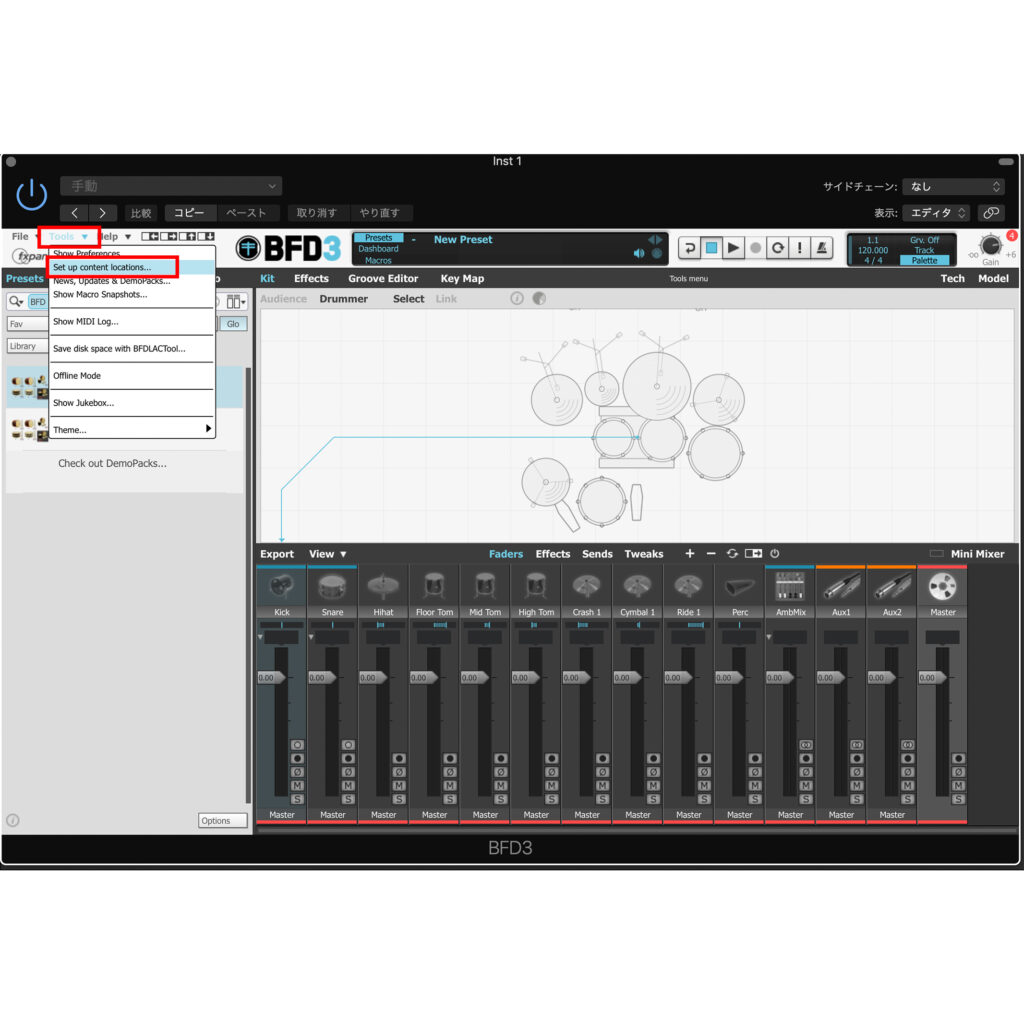
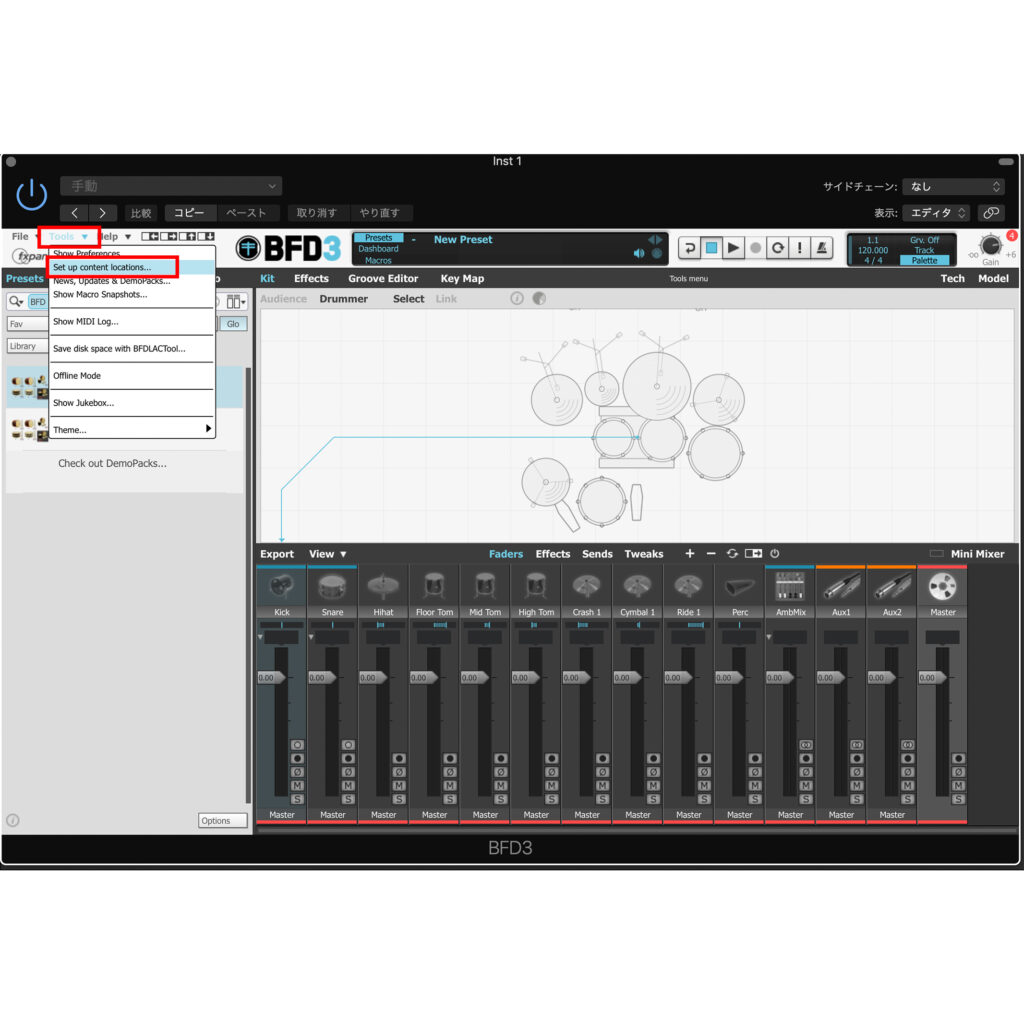
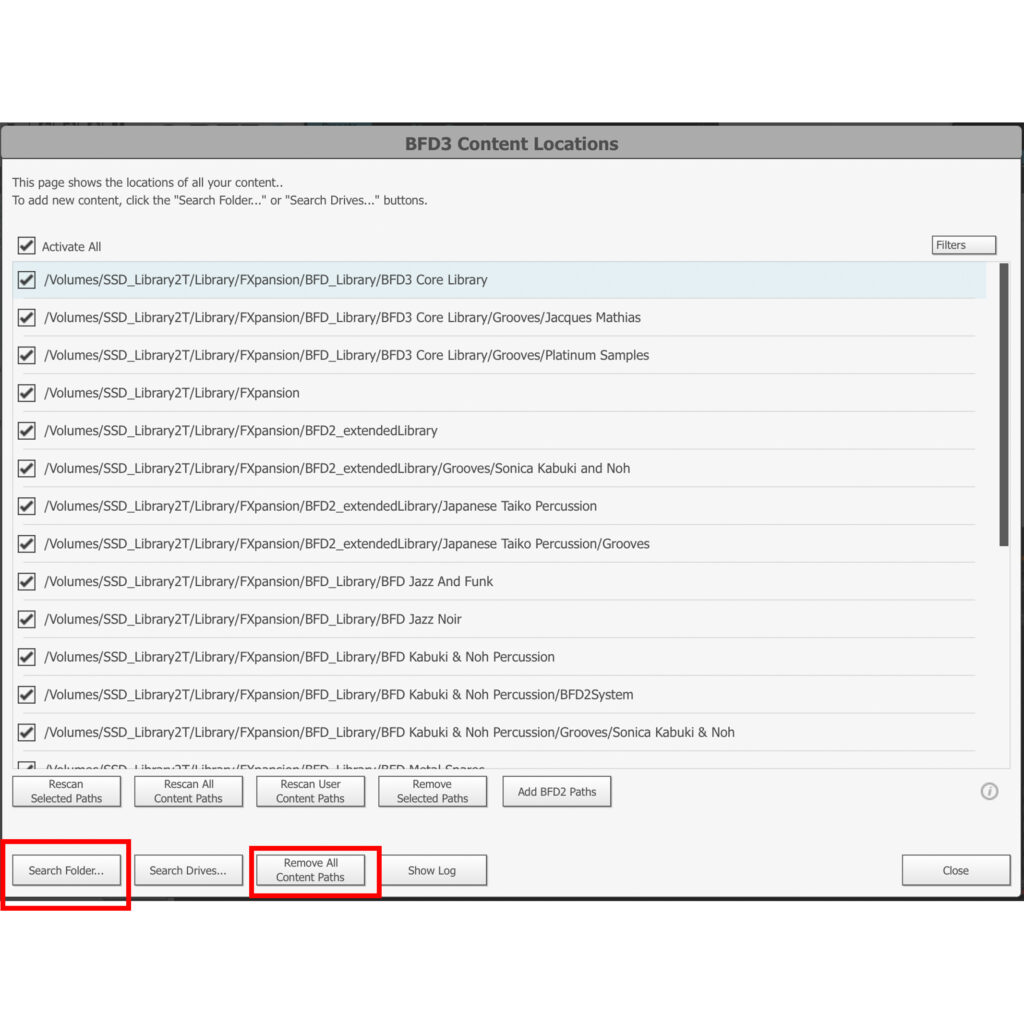
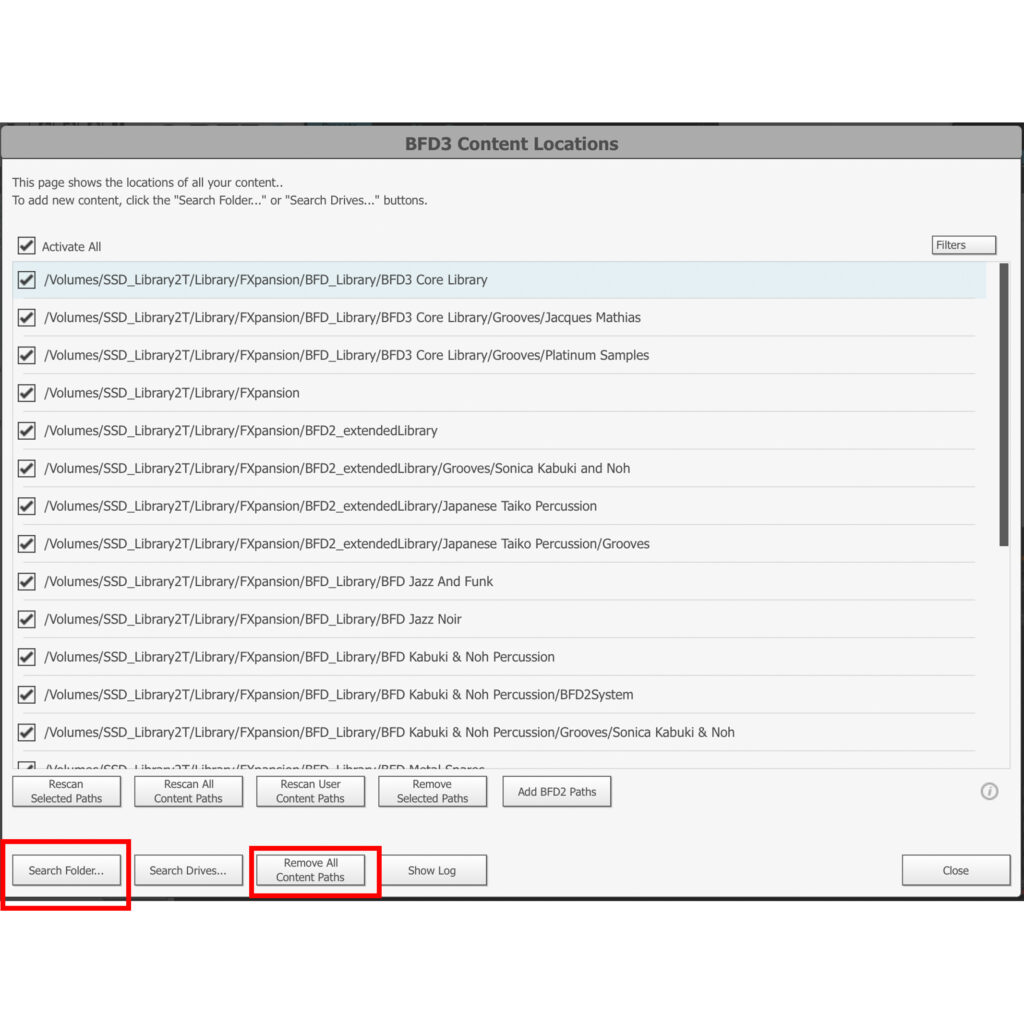
2021年4月19日よりBFD3およびBFD拡張音源はinMusic社へ移管となりました。https://support.minet.jp/portal/ja/kb/articles/bfd-account-migration
※BFD3を使用しているLogicプロジェクトを操作中にクラッシュすることが多い
Goodhertz
Panpot GHZ-0009 V3
Ver.:3.5.1
認証方式:初回起動時シリアル、ログイン情報等入力
製品管理方式:-
Big Sur 互換性/実際の使用感:◯/良好
webサイトからインストーラーをダウンロード、インストール
※インストラーはGoodhertz製品が全てインストールされるので、購入したものを起動しシリアル、ログイン情報等入力。購入してないものを起動するとdemoが開始する。
Heavyocity
Punish
Ver.:
認証方式:iLok
製品管理方式:web
Big Sur 互換性/実際の使用感:未/-
webサイトからインストーラーをダウンロード、インストールの実行ができない。
1.0.3で可 2022.10.17
IK Multimedia
Miroslav Philharmonik 2
MODO BASS
MODO DRUM
SampleTank 4
Syntronik
AmpliTube 4
AmpliTube 5
Custom Shop
Lurssen Mastering Console
T-Racks 5
Total Studio 2 MAX
Ver.:
認証方式:webまたはIK Product Manager
製品管理方式:webまたはIK Product Manager
Big Sur 互換性/実際の使用感:△/良好
IK Product ManagerでSoftwareをダウンロード、オーソライズ。
Miroslav Philharmonik 2、SampleTank 4は音源ライブラリを読込んだあと使用可。
iRig Keys I/O 49
Ver.:Firmware Updater (v.1.0.11) Control Surface Plugin 1.0
認証方式:webまたはIK Product Manager
製品管理方式:webまたはIK Product Manager
Big Sur 互換性/実際の使用感:△/接続が切れることがある
SampleTank 3
互換性がないためインストールできない。今後は使用しない。
SampleTank 3以前のライブラリはSampleTank 4からも読込可能。
IK Multimediaのライブラリは400GBを超えるので、このライブラリをまた1からダウンロードとかしてたらと思うとゾッとします。。
iZotope
Ver.:
認証方式:iLok
製品管理方式:iZotope Product Portal
Big Sur 互換性/実際の使用感:◯(一部未対応)/起動OK
Breaktweaker
Insight 2
Nectar 3
Neutron 3 Advanced
Ozone 9 Advanced
Relay
Stutter Edit 2
Tonal Balance Control 2
Trash 2
Visual Mixer
Vocal Synth 2
Big Sur 未対応
Ozone Imager 2 起動OK
Rx 7 Standard 起動OK
Neutron 2 Advanced インストールできない
Ozone 8 Advanced インストールできない
やり方はあるようだがインストールしない。
※Ozone9を開くとLogicが落ちることがある。
Leapwing Audio
StageOne
CenterOne
Ver.:StageOne(1.6) CenterOne(2.10)
認証方式:初回起動時シリアル、ログイン情報等入力
製品管理方式:web
Big Sur 互換性/実際の使用感:?/良好
webサイトからインストーラーをダウンロード、インストール
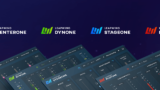
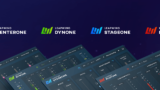
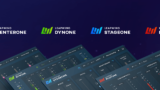
Mastering the Mix
Animate
Bass Room
Ver.:
認証方式:初回起動時シリアル、ログイン情報等入力
製品管理方式:-
Big Sur 互換性/実際の使用感:◯/起動OK
webサイトからインストーラーをダウンロード、インストール
※インストラーはMastering the Mix製品が全てインストールされるので、購入したものを起動しシリアル、ログイン情報等入力。購入してないものを起動するとdemoが開始する。
MeldaProduction
MXXX
MAutoAlign
MCompare
Ver.:14.16
認証方式:ライセンスファイルを読込
製品管理方式:web
Big Sur 互換性/実際の使用感:?/良好
webサイトからインストーラーをダウンロード、インストール
マイアカウントからライセンスファイルをダウンロード
初回起動時ライセンファイルを読込
※インストラーは全てのプラグインをインストールできるが、その中から任意のものをダウンロード、インストール。






Native Instruments
Ver.:
認証方式:Native Access
製品管理方式:Native Access
Big Sur 互換性/実際の使用感:◯/良好
Native Accessをwebサイトからインストーラーダウンロード、インストール
起動後、「Not installed」の製品を一つずつ、インストール
※KONTAKT音源について
ADD LIBRARYの左に「虫眼鏡」が表示されるものは、既存の外付SSDのフォルダを指定すると認識が完了する。
※KOMPLETE KONTROL
Native AccessからKOMPLETE KONTROLをインストール
↓
スタンドアローンでKOMPLETE KONTROL起動。スキャン開始。時間かかる。
↓
ScanAppが落ちる。エラー画面閉じるとスキャン再開。
↓
Ozone9 9 Dynamicsから進まないなど原因不明の不具合も発生したが、最終的に無事スキャン完了。
Plugin Boutique
Scaler
Scaler2
Ver.:
認証方式:ライセンスファイルを読込
製品管理方式:web(Plugin Boutiqueのマイアカウント)
Big Sur 互換性/実際の使用感:?/起動OK
Plugin Boutiqueのマイアカウントからインストーラーをダウンロード、インストール
同場所から「シリアルナンバー」scaler2.licenseをダウンロード、初回起動時に読込。
PositiveGrid
BIAS FX 2
BIAS Pedal
Ver.:
認証方式:初回起動時シリアル、ログイン情報等入力
製品管理方式:web
Big Sur 互換性/実際の使用感:◯/良好
webサイトからインストーラーダウンロード、インストール
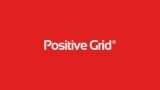
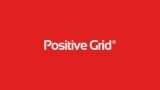
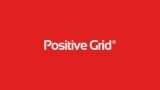
Pulsar
Mu
Ver.:
認証方式:iLok
製品管理方式:-
Big Sur 互換性/実際の使用感:?/良好
Plugin Boutiqueのマイアカウントからインストーラーをダウンロード、インストール
QuietMusic
Ver.:
認証方式:-
製品管理方式:-
Big Sur 互換性/実際の使用感:未/起動OK
※無料製品のみ
webサイトで購入処理
届いたメールのURLからインストーラーをダウンロード、インストール



Sampleson
Glassy – Digital Electric Piano Module Win & Mac Full
Ver.:
認証方式:-
製品管理方式:-
Big Sur 互換性/実際の使用感:?/良好
Plugin Boutiqueのマイアカウント「インストール」をクリック
webサイトで購入処理
届いたメールのURLからインストーラーをダウンロード、インストール
Signum Audio
Bute Limiter 2 Stereo
BUTE Loudness Normalyzer
Ver.:
認証方式:初回起動時シリアル、ログイン情報等入力
製品管理方式:web
Big Sur 互換性/実際の使用感:?/良好
webサイトからインストーラーダウンロード、インストール
Slate Digital
FRESH AIR
Ver.:
認証方式:初回起動時シリアル、ログイン情報等入力
製品管理方式:web
Big Sur 互換性/実際の使用感:?/起動OK
Softube
TAPE
Harmonics
Drawer S73
Tube-Tech Complete Collection
Ver.:
認証方式:iLok
製品管理方式:softube central
Big Sur 互換性/実際の使用感:未/良好



Spectrasonics
Omnisphere
Trilian
Ver.:
認証方式:チャレンジコードをコピーして、サイトに入力。レスポンスコードを受け取る。
製品管理方式:web
Big Sur 互換性/実際の使用感:対応/良好
webサイトからインストーラーダウンロード、インストール
Spitfire Audio
LABS
Ver.:
認証方式:
製品管理方式:Spitfire AudioApp
Big Sur 互換性/実際の使用感:?/起動OK



Synchro Arts
VocAlign Ultra
Ver.:
認証方式:iLok
製品管理方式:web
Big Sur 互換性/実際の使用感:未/起動OK
Synthogy
IvoryII
Ver.:
認証方式:iLok
製品管理方式:web
Big Sur 互換性/実際の使用感:対応/良好
Toontrack
EZKEYS DREAM MACHINE
Ver.:
認証方式:初回起動時シリアル、ログイン情報等入力
製品管理方式:Toontrack Product Manager
Big Sur 互換性/実際の使用感:?/起動OK
ProductManagerをインストール 旧PCのAuthorizeを解除 指示通り進めて完了。
UJAM
Carbon
Silk
Sparkle
Kandy
Fluxx
Micro
Ver.:
認証方式:初回起動時シリアル、ログイン情報等入力
製品管理方式:web
Big Sur 互換性/実際の使用感:対応/良好
UVI
True Key Pianos
Ver.:
認証方式:iLok
製品管理方式:web
Big Sur 互換性/実際の使用感:?/起動OK
VILabsからインストーラーをダウンロード。 セキュリティで開けなかったので、システム環境設定でロック解除
↓
UVIWorkstationをインストール。 新規インストール手順にしたがって作業
VSL
ViennaDownloadManager-macOS-16967
ViennaInstruments-macOS-6.5.18945
ViennaInstrumentsPro-macOS-2.5.18641
ViennaSynchronPlayer-macOS-1.1.1967
認証方式:eLicenser Control Center
製品管理方式:web
Big Sur 互換性/実際の使用感:対応/良好
VSL サイトより BigBang、StringsProそれぞれのライブラリダウンロード(おそらくダウンロードチケット)をダウンロード。(B24_Synchron-Strings-Pro_Stereo_SPv2_w1.vsldownload、T21_Big_Bang_Orchestra_SPv4_w1.vsldownload)
↓
Vienna Download Managerで、BigBangを実行。 その際、グレーアウトして選択を外せないもの以外は外し(ライブラリがすでにあるので)実行。
↓
その後、LogicからSynchron Playerを立ち上げたところ、StringsProも認識されていた。
↓
それぞれのアップデータを実行。
W.A.Production
Pumper 3&Imprint Bundle
Fundamental Bass
Vocal Limiter
認証方式:初回起動時シリアル、ログイン情報等入力
製品管理方式:web
Big Sur 互換性/実際の使用感:?/起動OK
Waves
認証方式:Waves Central
製品管理方式:Waves Central
Big Sur 互換性/実際の使用感:対応/良好
waves centralからダウンロード、インストール
↓
ActivateをMacintoshHDからWAVES(USBメモリ)に移動
↓
Logicで認識されない。
↓
Macintosh HD(Apple SSD)/ユーザ/[ユーザ名ホーム]/ライブラリ/Caches/ com.apple.audiounits.sandboxed.cache com.apple.audiounits.cache
↓
改善しない
↓
waves centralから再インストール
↓
読込完了
Wavesfactory
Trackspacer
Spectre
認証方式:webダウンロード後、初回起動時シリアル、ログイン情報等入力
製品管理方式:
Big Sur 互換性/実際の使用感:対応/良好
Zynaptiq
Intensity
Adaptiverb
Subspace
認証方式:iLok
製品管理方式:web
Big Sur 互換性/実際の使用感:?/良好
その他ツール
Serato Studio
認証方式:webダウンロード後、初回起動時シリアル、ログイン情報等入力
製品管理方式:web
Big Sur 互換性/実際の使用感:対応/良好
Neutrino
認証方式:
製品管理方式:
Big Sur 互換性/実際の使用感:?/良好
Googleドライブからダウンロード、任意の場所に置くことでインストール完了。
Parallels
認証方式:
製品管理方式:web
Big Sur 互換性/実際の使用感:?/良好
旧PCのアクティベーションが認識されていたので、新規に上書き
Windows10 pro
認証方式:
製品管理方式:web
Big Sur 互換性/実際の使用感:
バックアップのisoからインストール
↓
プロダクトキーを変更しても、認証されない
↓
ライセンス認証-トラブルシューティング
↓
Microsoftアカウントにログイン
↓
再度ライセンス認証する
↓
OK
CeVIO AI
認証方式:
製品管理方式:web
Big Sur 互換性/実際の使用感:
製品DVDからはインストールが上手くいかなかったので、BUのCeVIO_AI_Setup_x64_(8.0.13.0).msiでインストール完了。
エディタを起動し「ヘルプ」→「ライセンス認証」をクリック
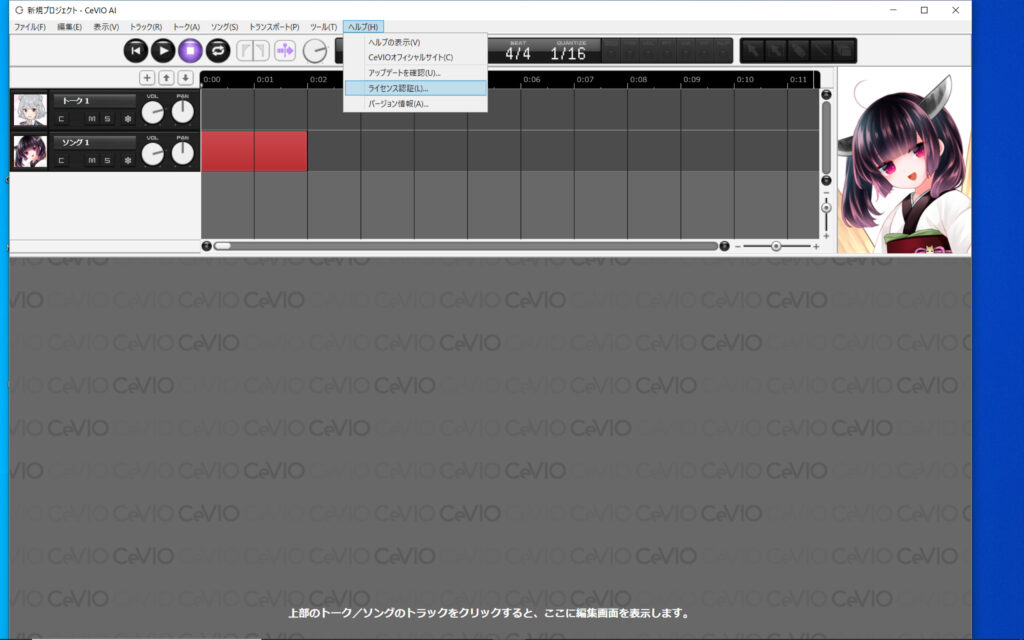
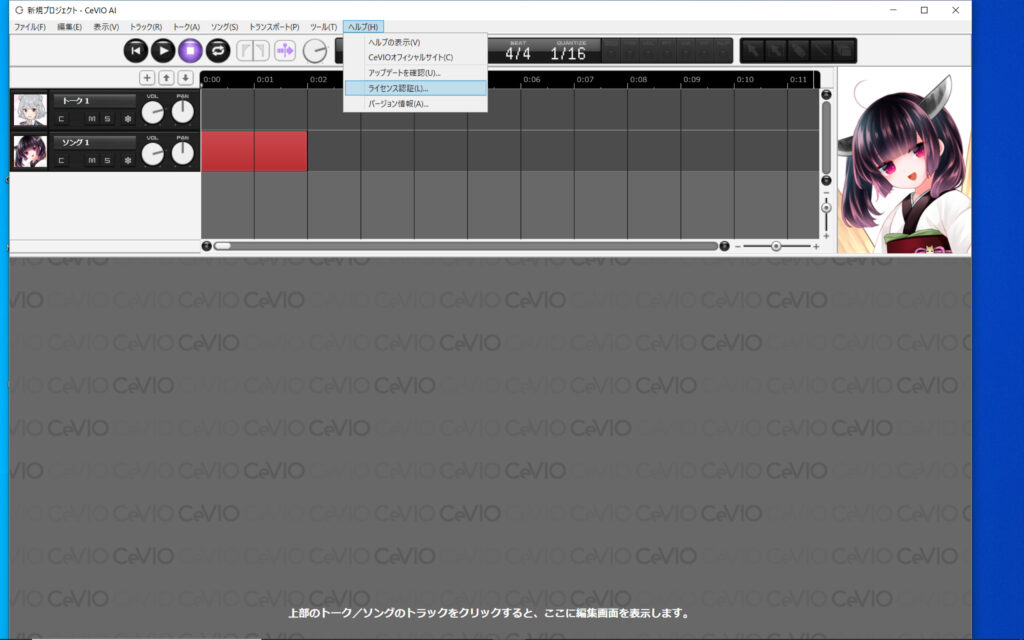
ソング、トークエディタのシリアルをそれぞれ入力
ソング、トークボイスのシリアルをそれぞれ入力
↓
OK
Recotte Studio
認証方式:webダウンロード後、初回起動時シリアル、ログイン情報等入力
製品管理方式:web
Big Sur 互換性/実際の使用感:
Adobe CC
認証方式:webダウンロード後、初回起動時シリアル、ログイン情報等入力
製品管理方式:web及びAdobe Creative Cloud
Big Sur 互換性/実際の使用感:対応/良好
Microsoft Office
認証方式:
製品管理方式:web
Big Sur 互換性/実際の使用感:対応/良好
作業を終えてみて
再インストール、再アクティベートは製品によってそれぞれやり方が違うし、新規インストール時とも違うので本当に大変な作業でしたが、これはやって良かったと思います。
今となってはもはや何が本当の原因かは追及は難しいですが、Catalinaで使っていた時よりはるかに動作は安定しているように思います。
OSの問題なのか、長年のゴミの問題なのか、単にハードウェアの問題だったのか。
DTM環境で最新OSを導入する怖さはDTMerのみなさんにはわかっていただけるかと思います。
Logic起動時のプラグイン読込エラーでを以前クラッシュを頻発していたファイルも、現在は改善されたようです。
現時点ではまだわからない不具合なども今後発生するかもしれないので、その時はご報告いたします。



コメント